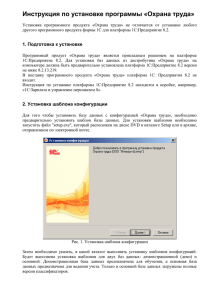Шаблоны визуального редактора
advertisement

Система управления сайтом CMS S.Builder Руководство пользователя стр. 1 Содержание 1 Модуль «Список шаблонов» ................................................................. 2 1.1 Создание шаблона ...................................................................... 4 1.2 Редактирование шаблона ............................................................. 7 1.3 Копирование (перемещение) шаблона .......................................... 8 1.4 Обновление списка шаблонов ...................................................... 9 1.5 Удаление шаблона ...................................................................... 9 ООО «СИБИЭС-Групп» 115201, Москва, 2-ой Котляковский пер. д.1, корп. 4, оф. 412 тел./факс: +7(495) 969-27-74 http://www.sbuilder.ru/, http://www.binn.ru/ info@sbuilder.ru Система управления сайтом CMS S.Builder Руководство пользователя стр. 2 1 Модуль «Список шаблонов» Модуль «Список шаблонов» в составе ПО Системы S.Builder предназначен для создания и редактирования шаблонов форматирования текста для страниц, создаваемых непосредственно во встроенном визуальном редакторе CMS. Шаблоны – это предопределенные разработчиками сайта HTML-блоки, которые могут быть использованы при наполнении страниц сайта и задают внешний вид форматирования текста. К примеру, эти блоки могут задавать оформление таблиц, расположение изображений на странице, рамки изображений, определенное положение текста, таблиц и изображений на странице и т. п. Таким образом, создаваемые в данном модуле шаблоны форматирования текста призваны облегчить пользователю выполнение однотипных действий. После того, как шаблоны созданы и сохранены, шаблоны становятся доступны в визуальном редакторе. Для того чтобы войти в модуль «Список шаблонов» выберите в Mеню разработчика команду Визуальный редактор -> Список шаблонов: После загрузки модуля окно пользователя будет выглядеть следующим образом: ООО «СИБИЭС-Групп» 115201, Москва, 2-ой Котляковский пер. д.1, корп. 4, оф. 412 тел./факс: +7(495) 969-27-74 http://www.sbuilder.ru/, http://www.binn.ru/ info@sbuilder.ru Система управления сайтом CMS S.Builder Руководство пользователя стр. 3 В правой части окна будет расположена панель разделов, в которых будут размещаться готовые шаблоны форматирования текста для визуального редактора. Число в квадратных скобках справа от наименования раздела (например, [2]) указывает на количество шаблонов в разделе. Для того чтобы обновить количество шаблонов, находящихся в разделе, необходимо обновить панель разделов. Щелкните правой кнопкой мыши в любом месте на панели разделов и в появившемся контекстном меню выберите команду Обновить: Через некоторое время количество шаблонов в разделе обновится и будет отображено на экране. Для управления шаблонов доступом щелкните правой к созданию/редактированию кнопкой мыши по названию раздела и в контекстном меню выберите команду Права доступа. В открывшемся диалоговом окне выберите из списка те группы пользователей (щелкните по названию группы левой кнопкой мыши), пользователям из которых необходимо предоставить доступ, затем нажмите на кнопку Выбрать. Чтобы доступ распространился и на подразделы, установите флажок в поле Применить права доступа к подразделам: Администраторам Системы разрешен полный доступ (поэтому логично, что группы Администраторы в списке нет). Левая часть окна – рабочая область, в которой отображается список созданных шаблонов форматирования текста в выбранном разделе. ООО «СИБИЭС-Групп» 115201, Москва, 2-ой Котляковский пер. д.1, корп. 4, оф. 412 тел./факс: +7(495) 969-27-74 http://www.sbuilder.ru/, http://www.binn.ru/ info@sbuilder.ru Система управления сайтом CMS S.Builder Руководство пользователя стр. 4 1.1 Создание шаблона Чтобы создать новый шаблон для визуального редактора щелкните правой кнопкой мыши в любом месте рабочей области окна. В контекстном меню выберите команду Добавить новый шаблон: Откроется диалоговое окно Редактирование/Добавление шаблона: Введите в поле Название шаблона наименование создаваемого шаблона форматирования текста. В поле Описание шаблона введите краткое описание добавляемого шаблона, которое будет отображаться в списке шаблонов в рабочей области и при выборе шаблона в визуальном редакторе. Если Вы хотите выделить шаблон в списке иконкой, то нажмите на кнопку Выберите файл и укажите на жестком диске файл изображения, которое будет использоваться в качестве иконки. Ниже в соответствующем поле укажите номер сортировки шаблона в списке (опционально). ООО «СИБИЭС-Групп» 115201, Москва, 2-ой Котляковский пер. д.1, корп. 4, оф. 412 тел./факс: +7(495) 969-27-74 http://www.sbuilder.ru/, http://www.binn.ru/ info@sbuilder.ru Система управления сайтом CMS S.Builder Руководство пользователя стр. 5 В поле HTML-код следует ввести текст HTML-кода добавляемого шаблона. При желании выделить использованные теги цветом нажмите на кнопку Кнопка сменится на . , при помощи которой можно структурировать имеющийся HTML-код. Это означает, что для удобства восприятия кода слева от вложенных тегов добавятся пробелы, а теги будут выделены цветом. Например, следующий код <div> <span>test</span> </div> преобразуется в <div> <span>test</span> </div> Кнопка предназначена для развертывания текстового поля на все диалоговое окно Редактирование / Добавление баннера. Чтобы свернуть текстовое поле в начальное состояние, воспользуйтесь кнопкой . Вы можете воспользоваться для удобства редактирования текста визуальным редактором, встроенным в Систему, нажав на кнопку : Описание функциональности визуального редактора см. в разделе «Визуальный редактор». ООО «СИБИЭС-Групп» 115201, Москва, 2-ой Котляковский пер. д.1, корп. 4, оф. 412 тел./факс: +7(495) 969-27-74 http://www.sbuilder.ru/, http://www.binn.ru/ info@sbuilder.ru Система управления сайтом CMS S.Builder Руководство пользователя Поиск по HTML-коду призвана облегчить кнопка стр. 6 . После ее нажатия откроется диалоговое окно: Использование данной формы поиска/замены интуитивно понятно, так как соответствует стандартной процедуре поиска/замены в текстовых редакторах. Нажмите на кнопку Сохранить. Новый шаблон будет сохранен и отобразится в списке шаблонов текущего раздела. При правильной настройке шаблонов заголовки, меню и остальные блоки уже будут установлены на странице. Вам будет необходимо лишь разместить на странице текстовую и графическую информацию. Во встроенном визуальном редакторе (подробнее о визуальном редакторе см. в разделе «Визуальный редактор») поместите курсор в нужное место: и нажмите на Панели инструментов на кнопку Вставить шаблон: ООО «СИБИЭС-Групп» 115201, Москва, 2-ой Котляковский пер. д.1, корп. 4, оф. 412 тел./факс: +7(495) 969-27-74 http://www.sbuilder.ru/, http://www.binn.ru/ info@sbuilder.ru Система управления сайтом CMS S.Builder Руководство пользователя стр. 7 В открывшемся окне выберите требуемый шаблон из списка созданных разработчиками сайта: Выбранный блок HTML-кода отобразится в редакторе: 1.2 Редактирование шаблона Чтобы редактировать ранее созданный шаблон щелкните левой кнопкой мыши по его наименованию или выберите шаблон и вызовите контекстное меню. Выберите команду Редактировать шаблон: Откроется форма редактирования шаблона, аналогичная форме создания, в которой произведите требуемые изменения. ООО «СИБИЭС-Групп» 115201, Москва, 2-ой Котляковский пер. д.1, корп. 4, оф. 412 тел./факс: +7(495) 969-27-74 http://www.sbuilder.ru/, http://www.binn.ru/ info@sbuilder.ru Система управления сайтом CMS S.Builder Руководство пользователя стр. 8 По окончании нажмите на кнопку Сохранить, если хотите сохранить шаблон и закрыть диалоговое окно после сохранения: Чтобы сохранить внесенные изменения без закрытия диалогового окна редактирования нажмите на кнопку Применить. 1.3 Копирование (перемещение) шаблона Чтобы создать копию шаблона (переместить шаблон), щелкните по его наименованию правой кнопкой мыши. В открывшемся контекстном меню выберите команду Копировать шаблон (Вырезать шаблон): Далее на панели разделов щелкните правой кнопкой мыши по названию раздела, в который будет помещена копия шаблона (куда будет перемещен шаблон). В рабочей области окна вызовите контекстное меню и выберите команду Вставить шаблоны. Чтобы выбрать для копирования (перемещения) несколько шаблонов из списка, щелкайте по их наименованиям, удерживая нажатой клавишу Ctrl. ООО «СИБИЭС-Групп» 115201, Москва, 2-ой Котляковский пер. д.1, корп. 4, оф. 412 тел./факс: +7(495) 969-27-74 http://www.sbuilder.ru/, http://www.binn.ru/ info@sbuilder.ru Система управления сайтом CMS S.Builder Руководство пользователя стр. 9 Чтобы скопировать (переместить) все шаблоны в текущем разделе щелкните правой кнопкой мыши в любом месте рабочей области окна. В контекстном меню выберите команду Выделить все. Затем выполните команду Копировать шаблон (Вырезать шаблон) и после выбора раздела, в который будут помещены копии шаблонов (перемещены все шаблоны), – команду Вставить шаблоны. 1.4 Обновление списка шаблонов Для того чтобы увидеть шаблоны, вновь созданные другими пользователями, необходимо обновить список шаблонов. Для этого щелкните правой кнопкой мыши в любом месте рабочей области окна, в появившемся контекстном меню выберите команду Обновить: 1.5 Удаление шаблона Для удаления шаблона щелкните по его наименованию правой кнопкой мыши и в контекстном меню выберите команду Удалить шаблон: Появится запрос на подтверждение намерения: Для того чтобы продолжить, нажмите на кнопку ОК, при отказе от намерения удалить шаблон – на кнопку Отмена. Чтобы выбрать для удаления несколько шаблонов из списка, щелкайте по их наименованиям, удерживая нажатой клавишу Ctrl. ООО «СИБИЭС-Групп» 115201, Москва, 2-ой Котляковский пер. д.1, корп. 4, оф. 412 тел./факс: +7(495) 969-27-74 http://www.sbuilder.ru/, http://www.binn.ru/ info@sbuilder.ru Система управления сайтом CMS S.Builder Руководство пользователя стр. 10 Чтобы удалить в текущем разделе сразу все шаблоны щелкните правой кнопкой мыши в любом месте рабочей области окна. В контекстном меню выберите команду Выделить все. После этого еще раз щелкните правой кнопкой мыши по наименованию любого из шаблонов и в контекстном меню выберите команду Удалить шаблон. Подтвердите намерение удалить шаблоны, нажав на кнопку ОК в открывшемся диалоговом окне. ООО «СИБИЭС-Групп» 115201, Москва, 2-ой Котляковский пер. д.1, корп. 4, оф. 412 тел./факс: +7(495) 969-27-74 http://www.sbuilder.ru/, http://www.binn.ru/ info@sbuilder.ru